Una vez domines todos los términos, tomar una decisión será bastante simple.
Las unidades de estado sólido tienen claras ventajas por encima de los discos duros tradicionales: los SSDs son más rápidos, silenciosos y consumen menos energía. El problema es que también vienen con un conjunto de acrónimos en sus especificaciones, lo que puede dificultar que sepas lo que necesitas.
Entender todo esto es en realidad bastante simple – solo elijes un formato físico y una velocidad. Nuestra guía explica cómo.
Formatos físicos de los SSDs: Unidades M.2 vs Unidades de 2.5 pulgadas
Empezaremos con el formato físico. Los SSDs vienen en diferentes formas y tamaños, pero los dos más comunes son las unidades M.2 y las unidades de 2.5 pulgadas. Cada tipo tiene sus ventajas: las unidades M.2 con forma de tarjeta se conectan directamente a tu tarjeta madre (por lo que reducen la acumulación de cables en los ordenadores de sobremesa), y algunos tipos son más rápidos que las unidades de 2.5 pulgadas. Por su parte, las unidades de 2.5 pulgadas con forma rectangular, las cuales se conectan a un PC como un disco duro tradicional, son con frecuencia más económicas.
Otros formatos físicos menos comunes incluyen las tarjetas de expansión PCIe y las unidades U.2, ambos usados en ordenadores de sobremesa. Las tarjetas de expansión PCIe se ven similares a una tarjeta de sonido o una tarjeta gráfica, y se conectan a tu tarjeta madre usando la misma ranura PCIe. Los SSD U.2 se parecen a las unidades de 2.5 pulgadas pero solo funcionan si el fabricante ha añadido un conector U.2 a la tarjeta madre (o si compras un adaptador para usarlo con una ranura M.2). También puedes encontrar unidades mSATA en ordenadores portátiles antiguos o miniordenadores, pero estas han sido superadas por las unidades M.2 en hardware moderno. Los SSDs M.2 y mSATA no son intercambiables.
Entonces, ¿cómo elijes un tipo? Esto depende de lo que sea compatible con tu ordenador de sobremesa o portátil, al igual que de tus necesidades de rendimiento, de tu presupuesto y de tus preferencias. La mayoría de personas pueden enfocarse solo en elegir entre los formatos físicos M.2 y de 2.5 pulgadas, ya que las tarjetas de expansión PCIe y las unidades U.2 son más un nicho. mSATA solo es relevante cuando reemplazas una unidad existente o agregas una a un ordenador antiguo compatible.
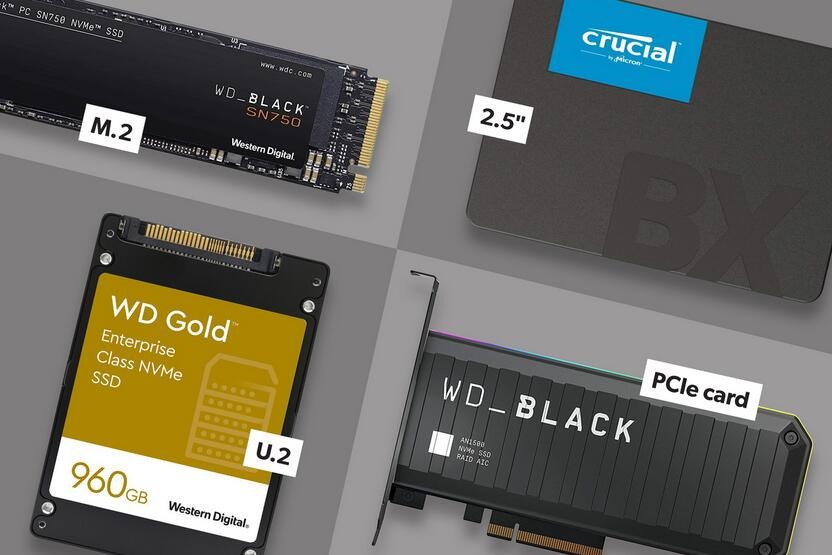
De estos tipos de formato físico, el M.2 y el de 2.5 pulgadas son los más comunes. Otros solo entran en consideración si los M.2 o los de 2.5 pulgadas no funcionan en tu caso (lo cual es bastante inusual).
Para sistemas de sobremesa con hardware moderno o hardware ligeramente antiguo de gama alta, deberías poder usar unidades tanto M.2 como de 2.5 pulgadas. Muchas personas ni siquiera elijen entre uno u otro, sino que usan una combinación – por lo general una M.2 como unidad de inicio y unidades de 2.5 pulgadas para almacenamiento adicional. Esta combinación ayuda a reducir los dolores de cabeza causados por los cables y la acumulación de cables en general, mientras que también permite aprovechar ambas tecnologías de SSD en un solo PC.
En sistemas de sobremesa más antiguos, probablemente solo puedas usar unidades de 2.5 pulgadas. Si realmente quieres las altas velocidades de algunas unidades M.2, puedes considerar una tarjeta de expansión PCIe si tu tarjeta madre tiene ranuras PCIe 3.0. Estas tarjetas de expansión aceptan unidades M.2, permitiendo que uses una en una ranura PCIe.

En cuando a los ordenadores portátiles, si tienes la posibilidad de elegir entre diferentes formatos físicos de SSD cuando estás configurando una portátil nueva, elije la opción que te brinde la mejor relación calidad/precio. Pero con la mayoría de ordenadores portátiles, no podrás elegir.
¿tienes una antigua tarjeta madre que carece de ranuras M.2? si tienes disponible una ranura PCIe 3.0 4x, 8x o 16x en tu tarjeta madre, puedes usar una tarjeta adaptadora de PCIe 3.0 a M.2, como la mostrada en la imagen.
Para mejorar ordenadores portátiles antiguos, puede que tampoco tengas muchas opciones. La configuración del portátil podría limitarte a un solo formato físico. Para saber si tu modelo tiene una ranura M.2, una bahía de unidad de 2.5 pulgadas, o ambas, tendrás que encontrar su manual de servicio online o investigar en foros y Reddit. También puedes probar ponerte en contacto con el servicio de atención al cliente. Asegúrate de comprar una unidad compatible con tu portátil – presta atención a los detalles como el tipo de interfaz (lo cual está cubierto en la siguiente sección) y la altura-Z de tu unidad de 2.5 pulgadas original. También fíjate en los reviews online para conocer el consumo energético de cualquier SSD específico que estés considerando, ya que esto tendrá un impacto en la duración de tu batería.
Velocidad SSD: SATA vs NVMe
Ahora hablemos de velocidad. Cuando un SSD está descrito como SATA o NVMe, estás esencialmente conociendo en pocas palabras el rango de velocidades que puedes esperar de este. No todos los SSDs usan la misma interfaz digital para transferir datos. Algunos siguen usando Serial ATA (SATA) mientras que los modelos más nuevos usan el protocolo NVMe a través de PCIe.
SATA es más antiguo, y como podrás esperarte, las unidades SATA son más lentas que la variedad NVMe. Esta interfaz limita qué tan rápido pueden transferirse datos desde y hacia un SSD. Igualmente las unidades SSD SATA suponen una gran mejora por encima de los HDD (Hard-Disk Drive, Unidad de Disco Duro) – sus velocidades promedio de lectura y escritura están alrededor de los 500MB por segundo, lo cual es entre tres y seis veces más rápido que un HDD. Combina esto con precios asequibles y tendrás una excelente opción de mejora no muy costosa. Nosotros recomendamos con regularidad los SSD SATA a cualquier persona que ensamble un nuevo ordenador, y mucho más a quien quiera mejorar un ordenador antiguo. La mejora de rendimiento por encima de los HDD es tan grande – incluso en situaciones mundanas como cargar una página web – que la mayoría de personas sentirán que están usando un ordenador completamente diferente.

Los HDD siguen siendo superiores si necesitas un montón de espacio de almacenamiento a un precio asequible, pero cuando se trata de velocidad, los SSDs SATA los superan con creces.
NVMe carece de las limitaciones de SATA, y así lo demuestra. Los SSD NVMe son muy rápidos. Actualmente son entre 5 y 6 veces más rápidos que las unidades SATA, y existe una nueva variedad que llega a ser unas 10 veces más rápida. A medida que los fabricantes refinen sus diseños y lanzen más modelos al mercado de esta nueva variedad más rápida, la velocidad de las unidades NVMe continuará aumentando.
Los términos a tener en cuenta cuando estés viendo especificaciones de SSDs NVMe son PCIe Gen3, el cual está a veces escrito como PCIe 3.0, y PCIe Gen 4, escrito también como PCIe 4.0. también querrás fijarte en si están identificados como “x2” o “x4” (Leído “por 2” o “por 4”), el cual indica el número de canales PCIe que la unidad puede usar. Mientras más canales, más datos puede transferir la unidad a la vez, Los SSDs PCIe 3.0 x4 tienen una velocidad promedio de entre 2500 y 3200 MB por segundo de lectura y escritura, mientras que las unidades PCIe 4.0 x4 promedian 5000 MB por segundo.
Entonces, ¿cómo eliges? Al igual que con el formato físico, no siempre puedes tomar esa decisión: Los SSDs de 2.5 pulgadas siempre serán unidades SATA, y aunque los SSDs M.2 pueden ser tanto SATA como NVMe, lo que sea compatible con tu tarjeta madre dictará lo que deberías comprar. Las ranuras M.2 puede ser compatibles solo con SATA, solo con NVMe, o con ambos. En las tarjetas madre de los ordenadores de sobremesa, verás al menos una ranura en la tarjeta que será compatible con ambos, y a veces una segunda ranura que es compatible con ambos o solo con SATA. En ordenadores portátiles, puede ser cualquiera de los tres escenarios, así que fíjate en las especificaciones de tu modelo.

Algunos ordenadores portátiles son más fáciles de mejorar que otros. Este cuenta con dos ranuras M.2 compatibles con NVMe. Por lo general puedes saber las especificaciones de tu portátil consultando el manual de servicio o buscando videos de desmontaje en YouTube.
En caso de que sí puedas elegir el tipo de interfaz, considera que las unidades SATA son suficientemente rápidas para tareas diarias e incluso gaming, y las NVMe son excelentes para ordenadores de alto rendimiento en los que es importante ahorrar tiempo en transferencias de archivos grandes. En general, tu presupuesto y la antigüedad de tu ordenador definirán tu dedición.
Un recordatorio: Incluso si estás restringido a usar unidades solo SATA o solo NVMe, los SSDs individuales varían en rendimiento, lo cual puede afectar tus interacciones con tu ordenador. Así que asegúrate de comparar las especificaciones y leer reviews.
Unidades DRAMless y tipos de NAND
Los tipos de interfaz sirven como el principal indicador de velocidad en un SSD, pero el tipo específico de NAND (memoria flash) usado en SSDs y la inclusión de una cache RAM dinámica (DRAM) también influencia.
Pero para la mayoría de personas no es necesario realizar un análisis profundo de estos aspectos – lo que importa es el rendimiento de la unidad cuando se realizan diferentes tipos de transferencias de archivos, y verás esos resultados en reviews individuales.
Los tipos de NAND son SLC (Single-Level Cell, Celda de Nivel Único), MLC (Multi-Level Cell, Celda Multi-Nivel), TLC (Triple-Level Cell, Celda Triple-Nivel) y QLC (Quad-Level Cell, Celda Tetra-Nivel). Mientras que cada tipo de NAND tiene sus ventajas y desventajas, lo que se consigue en las vitrinas de las tiendas es más importante. Actualmente, la mayoría de SSDs domésticos vienen con NAND TLC y QLC, ya que los fabricantes abaratan costos para aumentar las capacidades de las unidades.

El SSD 980 Pro de gama alta de Samsung usa NAND TLC – a diferencia de la NAND MLC del 970 Pro. Actualmente, se ha vuelto bastante difícil conseguir SSDs domésticos con NAND MLC.
De manera similar, aunque las unidades DRAMless aparecen en algunas pruebas de referencia con resultados similares a SSDs con cache DRAM, su rendimiento relativo con SSDs con interfaces más lentas sigue siendo relevante. Un SSC NVMe DRAMless sigue siendo más rápido que un SSD SATA, y un SSD SATA DRAMless sigue siendo más rápido que un HDD. Obviamente debes ignorar un SSD DRAMless que no cumpla con esta expectativa, o uno que tenga el mismo precio que un modelo con cache DRAM. Ignóralo también si necesitas un rendimiento alto y constante. Pero no sientas que debes estirar tu presupuesto para evitar todos los SSDs DRAMless
Resumen
Si tu cerebro sigue digiriendo toda esta información sin una indicación clara de cómo proceder, no te preocupes. Solo responde estas dos preguntas para saber qué tipo de SSD debes comprar:
- ¿Qué cabe en mi ordenador? (¿SSDs de 2.5 pulgadas, SSDs M.2, o ambos?)
- ¿Con qué tipo de interfaz es compatible mi ordenador? (¿Sata, NVMe, o ambas?)
Puedes responder estas preguntas con mayor facilidad revisando las especificaciones de tu tarjeta madre en el caso de un ordenador de sobremesa, o cuando se trate de un ordenador portátil, investigando en el manual de servicio, foros del fabricante, y/o en Reddit.
En el caso de ordenadores portátiles, también revisa la altura-Z de una unidad de 2.5 pulgadas (cuando esto aplique) para asegurarte que esta cabrá, y fíjate en el consumo energético de cualquier SSD que estés considerando, ya que este factor puede tener un impacto en la duración de tu batería.
En cuanto a elegir el SSD indicado, mira nuestra recopilación de los mejores SSDs para tener enlaces a todas nuestros reviews de SSDs. Debes buscar un rendimiento constante, pero también debes evaluar tus necesidades. No hace falta pagar por la mejor calidad disponible cuando estarás contento con una opción de gama media – o incluso opciones básicas de gama baja. Ignora los comentarios de internet que insisten en lo contrario.
Deja una respuesta